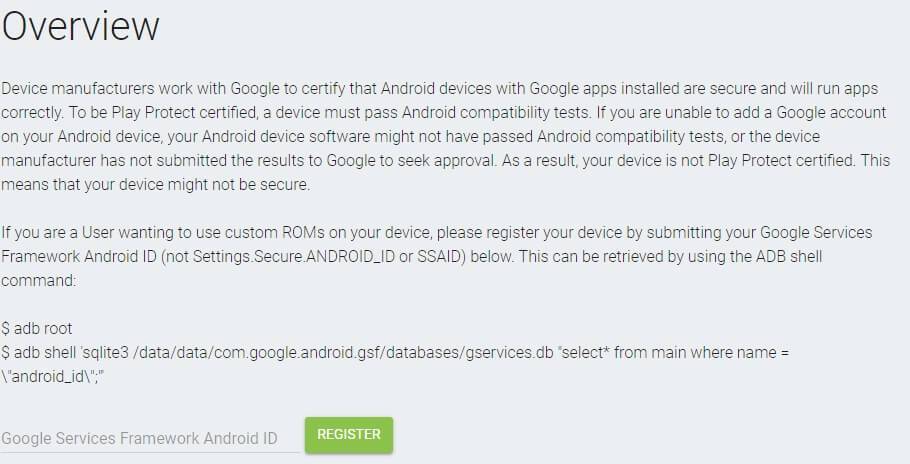Jos yrität kirjautua Google Play -keskukseen ja saat Ei sertifioitu -virheen, lue seuraava opas ongelman ratkaisemiseksi.
Ongelman voi korjata kahdella tavalla. Ensimmäinen vaihtoehto on noudattaa alla olevaa opasta. Se ei vaadi Windows PC:tä/kannettavaa tietokonetta käyttääkseen sitä.
Toinen tapa on päivittää laiteohjelmisto uudempaan versioon. Tämä on helppo tehdä, mutta laiteohjelmiston päivittäminen vaatii Windows-tietokoneen. Voit seurata opasta osoitteessa https://droix.net/flashing-gpd-xd-plus-firmware/
Lataa DeviceID.apk-sovellus osoitteesta
https://tinyurl.com/yc4g6e6y
. Voit ladata sen suoraan XD Plus -levyllesi tai kopioida sen esimerkiksi SD-kortille, mikä on sinulle helpointa.
Etsi lataamasi DeviceID.apk-tiedosto File Managerin avulla ja asenna se napsauttamalla sitä. Hyväksy mahdolliset kehotukset asennuksen aikana.
Kun se on asennettu, avaa sovellus ja näet Android Device ID:n ja Google Service Frameworkin (GSF) kirjaimet/numerot. Haluamasi on Google Service Framework (GSF), joten merkitse nämä kirjaimet/numerot muistiin.
Avaa
https://www.google.com/android/uncertified/
selaimessasi ja kirjaudu sisään samalla Google-tilillä, jota käytät Google Play Storessa.
Kirjoita aiemmin muistiinmerkitsemäsi Google Service Framework (GSF ) vastaavaan kenttään ja napsauta Rekisteröi. Muutaman hetken kuluttua numero luodaan alla osoitteessa Rekisteröidyt Android-tunnukset.
Takaisin XD Plus -laitteeseesi. Siirry kohtaan Asetukset, sitten Lisäasetukset
Vieritä alaspäin kohtaan Sovellukset ja valitse tämä vaihtoehto.
Vieritä alaspäin Google Play Storeen ja valitse tämä sovellus.
Napsauta Storage (Säilytys)
Napsauta Tyhjennä tiedot
Sinun pitäisi nyt pystyä avaamaan Google Play Store -sovellus.